Dank des Mobiltelefons sind wir heute über Anwendungen wie E-Mail , Instant Messaging wie WhatsApp oder Telegram oder soziale Netzwerke wie Instagram oder Facebook mit der Realität verbunden, die uns umgibt .
Um zu wissen, wann Nachrichten in diesen Anwendungen vorhanden sind, ist es wichtig, dass die Benachrichtigungen dieser Apps auf dem Sperrbildschirm des Terminals verbunden sind. Wir werden also immer über die Änderungen informiert, die in ihnen auftreten. Aus diesem Grund erklären wir in diesem EinWie.com- Tutorial Schritt für Schritt , wie Sie Benachrichtigungen auf dem Sperrbildschirm des Xiaomi Poco M3 für Android in Form von Text und Video konfigurieren .
Um auf dem Laufenden zu bleiben, abonniere unseren YouTube-Kanal! ABONNIEREN
Als erstes müssen wir auf die “Einstellungen” des Terminals zugreifen, indem wir auf das Zahnradsymbol im Hauptbildschirm klicken.
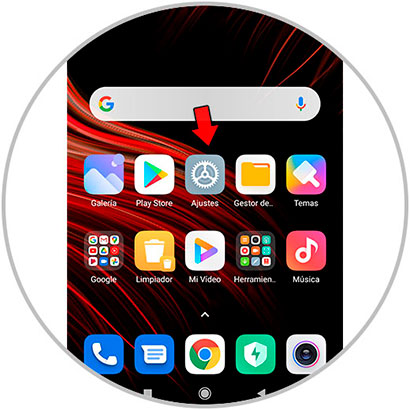
Klicken Sie nun in der Liste der Optionen auf “Benachrichtigungen”.
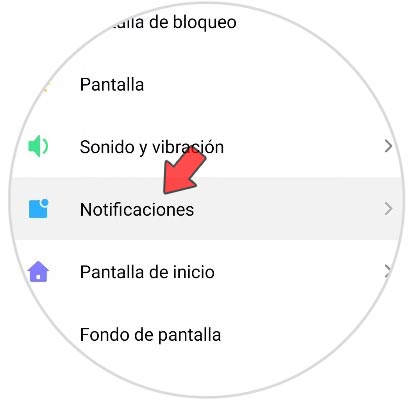
Im neuen Bildschirm oben sehen Sie die verschiedenen Arten von Benachrichtigungen, die Sie konfigurieren können. Klicken Sie auf die erste Option “Bildschirmbenachrichtigungen sperren”.
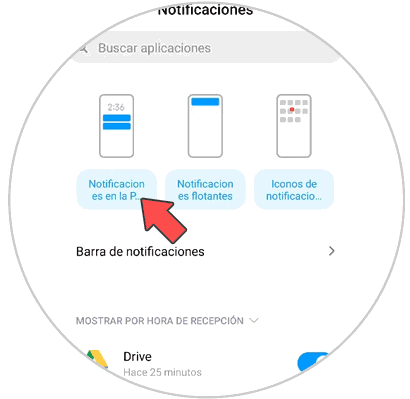
In der Option “Formatieren” können Sie konfigurieren, wie der Inhalt der Benachrichtigung auf dem Terminalbildschirm angezeigt werden soll.
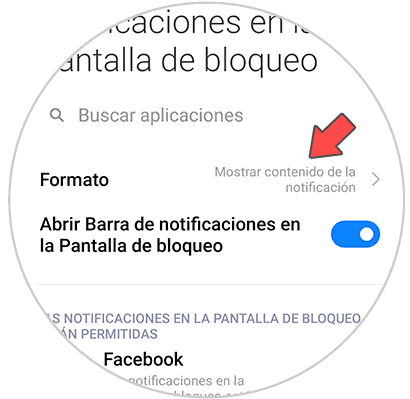
Auf dem Terminalbildschirm wird ein Popup-Fenster angezeigt. Wenn Sie “Benachrichtigungen auf dem Sperrbildschirm nicht anzeigen” auswählen, werden Benachrichtigungen nicht auf dem Sperrbildschirm angezeigt. Wenn Sie “Benachrichtigungsinhalt anzeigen” auswählen, werden die Benachrichtigungen und deren Inhalt auf dem Sperrbildschirm Ihres Xiaomi Poco M3 angezeigt.
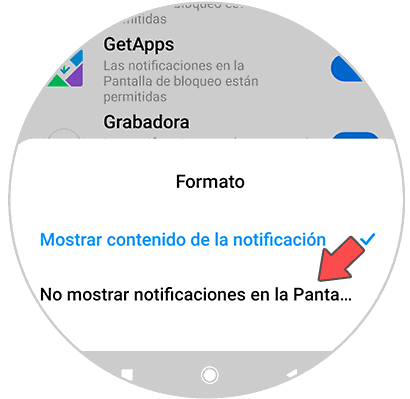
Sie können Benachrichtigungen auf dem Sperrbildschirm für eine bestimmte Anwendung auch aktivieren oder deaktivieren, indem Sie die Registerkarte aktivieren oder deaktivieren, die neben dem Namen der App in der Liste angezeigt wird.
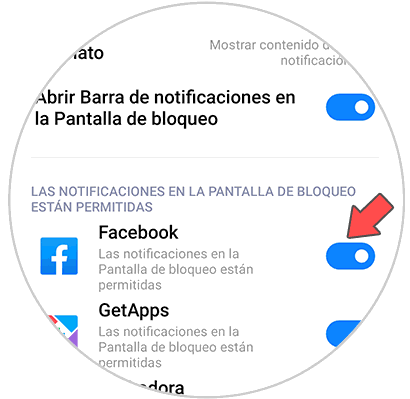
Mit diesen kurzen und einfachen Schritten haben Sie die Benachrichtigungen auf dem Sperrbildschirm Ihres Xiaomi Poco M3 nach Ihren Wünschen konfiguriert.